3 maneres de solucionar que Roblox Studio no respon (09.14.25)
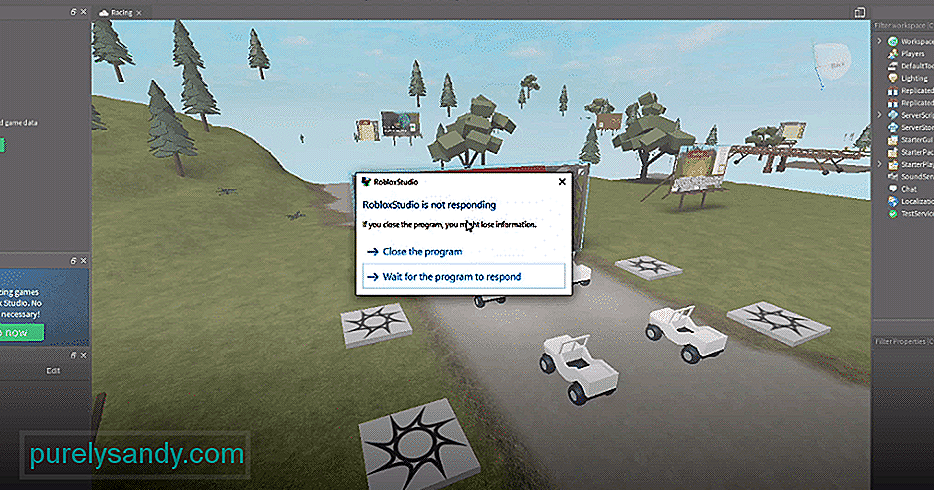 roblox studio no respon
roblox studio no respon Roblox permet als jugadors jugar a gairebé qualsevol tipus de joc. Hi ha alguna cosa per gaudir de gairebé totes les persones concretes. Encara que no hi hagi ningú que us interessi en particular, Roblox us ofereix totes les eines que necessiteu per crear-ne una per a vosaltres i per a la resta de jugadors que comparteixin els mateixos interessos que vosaltres.
ho pot fer a través de Roblox Studio, que permet als jugadors convertir-se en creadors i crear móns propis de Roblox. Tot i que, sens dubte, és una característica fantàstica i ben manejada, de vegades pot causar problemes. Això és el que heu de fer si Roblox Studio no respon.
Lliçons populars de Roblox
La primera solució més recomanada per a tots aquells que es troben amb Roblox Studio és desactivar els connectors. Normalment són els connectors els que s’encarreguen de fer que Roblox Studio no respongui. Tot el que heu de fer és desactivar-los tots i podreu tornar a treballar a l’estudi. Assegureu-vos que només els desactiveu. No cal desinstal·lar-los completament i fer-ho també pot provocar efectes negatius, ja que és possible que necessiteu alguns dels connectors més endavant. Per fer-ho, heu d’anar a la pestanya Connectors.
Després d'arribar a aquesta pestanya, aneu cap a l'opció que diu administrar els connectors. Un cop ho feu, podreu veure tots els diferents instal·lats actualment i també els que s’executen. Ara podeu gestionar-los com vulgueu. Desactiveu tots els connectors de moment i, a continuació, inicieu el món que esteu creant a Roblox Studio. Després d'això, només podeu repetir el procés, però activar els connectors aquesta vegada. Roblox Studio hauria de continuar treballant i respondre sense problemes.
Assegureu-vos que el vostre PC compleixi tots els requisits necessaris per fer-ho perquè Roblox funcioni correctament. Hi ha molts casos en què els propis ordinadors de l'usuari van ser culpables del problema en lloc de Roblox. Per exemple, necessitareu un processador que funcioni a una velocitat base superior a 1,60 GHz.
Això passa perquè 1,60 GHz és el requisit mínim per al propi Roblox, i el llançament i l'ús de Roblox Studio suposaran encara més reimatges. Així, heu d'assegurar-vos que tot estigui actualitzat i compatible amb Roblox Studio, de manera que no hi hagi cap altre problema de resposta.
Una altra cosa que podeu provar és contactar amb l'assistència de Roblox. Pot ser que hi hagi un problema específic als vostres registres o que hi hagi un problema amb el propi Roblox Studio. Independentment del que pugui ser el problema bàsic, hauríeu de plantejar-vos posar-vos en contacte amb l'assistència de Roblox si les solucions anteriors no funcionen. D'aquesta manera, podran ajudar a aclarir qualsevol problema.
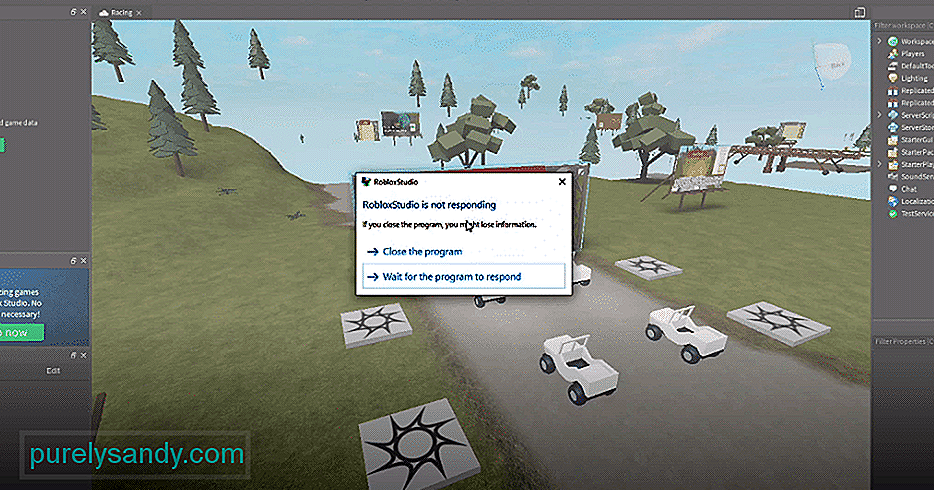
Vídeo de YouTube: 3 maneres de solucionar que Roblox Studio no respon
09, 2025

